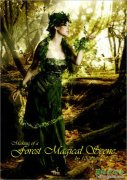当前位置:PS爱好者教程网主页 > PS图片合成 > 教程
photoshop合成一幅神奇的树人特效教程实例(6)
时间:2012-07-19 11:01 来源:PS合成教程 作者:admin 阅读:次
裁剪好素材后,拖进前面建立的画布中,将它放在全部的图层的上方,然后点击下图所示的按钮添加图层蒙版。
图11
应用图层蒙版后,选择黑色硬笔刷,可以将不需要的部分给遮蔽掉。设置图层蒙版的好处在于如果想将已经遮蔽掉的部分再显示出来,
可以用白色笔画将它刷回来,而不像橡皮擦那样非要撤销,否则刷不回来。
Step 5
现在可以将树根不需要的部分统统刷掉。然后将不透明度调低从而露出下个图层的图案。
按“Ctrl+T”调出自由变换菜单,选择“扭曲”,移动图像上的控制点从而改变树根的形变,让树根的延展方向看起来好像人物的脚。
效果如图12所示。
图12
最新教程
推荐教程